Cara Mudah Membuka Control Panel Windows 10
BeriTanda.ID – Control Panel merupakan fitur bawaan windows yang memiliki fungsi untuk melakukan pengaturan pada sistem. Membuka Control Panel pada Windows 10 dapat dilakukan dengan beberapa cara. Meskipun pada windows 7 dan 8 masih mudah untuk ditemukan, namun pada Control Panel Windows 10 sudah banyak digantikan dengan fitur Setting.
Meskipun secara garis besar Control Panel dan Setting memiliki fungsi yang sama, namun bagi kamu yang akrab dengan sistem operasi windows sebelumnya tentu akan lebih mudah menggunakan Control Panel.
Nah, oleh karena itu pada ulasan kali ini kita akan sedikit membahas tentang bagaimana cara untuk membuka Control Panel di Windows 10.
Cara Membuka Control Panel Windows 10
Pada dasarnya, fitur Control Panel ini masih bisa digunakan di Windows 10. Meskipun sudah tidak muncul lagi di taskbar dan tergantikan dengan Setting, program ini sebenarnya masih dapat di akses pada Windows 10.
Di sini kamu akan melihat beberapa cara paling gampang sampai yang paling ribet untuk membuka dan menggunakan Control Panel di Windows 10.
1. Membuka Control Panel Windows 10 Melalui Kolom Pencarian (Search)
Cara yang pertama ini adalah cara tergampang yang dapat kamu lakukan untuk membuka Control Panel. Yaitu dengan menggunakan fitur pencarian pada Windows.
Karena pada dasarnya fitur pencarian ini sangatlah multi fungsi untuk membantu kamu mencari apapun.
Berikut langkah-langkahnya untuk membukanya dengan kolom pencarian:
- Pada kolom pencarian yang terdapat pada taskbar Windows, silahkan kamu ketik Control Panel.
- Setelah itu maka akan muncul menu Control Panel.
- Klik Control Panel dan terbukalah menu Control Panel kamu.
Selesai. Sekarang kamu sudah bisa menggunakan Control Panel pada Windows 10 kamu.
2. Membuka Control Panel Melalui Program Run
Cara yang pertama menurut kamu terlalu simpel? Cara yang kedua ini buat kamu yang suka melakukan pengaturan-pengaturan pada sistem. Fitur Run adalah fitur yang masih cukup jarang digunakan.
Alasannya, karena masih sedikit yang paham bagaimana cara menggunakannya. Tapi, buat kamu yang suka ngoprek Windows tentu sudah tidak asing lagi dengan fitur yang satu ini.
Fungsi dari Program Run ini hampir mirip dengan fitur Search, hanya saja akan sedikit lebih rumit. Namun, tentu lebih lengkap untuk mencari atau menjalankan program-program tertentu. Seperti melihat spesifikasi laptop secara keseluruhan dan lain-lain.
Nah, berikut ini cara membuka Control Panel Windows 10 menggunakan program Run:
- Klik tombol Windows + R secara bersamaan untuk membuka program Run.
- Kemudian ketik control panel pada kolom Run.
- Kemudian klik OK. Sekarang kamu sudah bisa masuk pada menu Control Panel.
Masih cukup mudah buka untuk membuka Control Panel dengan program Run? Jika masih terasa gampang, ada satu cara lagi untuk membukanya yang lebih rumit.
Baca Juga:
3. Membuka Control Panel dengan CMD (Command Prompt)
CMD atau singkatan dari Command Prompt adalah aplikasi khusus yang dapat kamu gunakan untuk membuka dan mengatur program-program tertentu. Dengan CMD kamu bisa melakukan settingan apa saja pada Windows kamu.
Namun, buat kamu yang masih pemula tentunya harus cukup berhati-hati menggunakan CMD. Karena pasalanya jika kamu melakukan kesalahan pada CMD maka tidak menutup kemungkinan akan membuat sistem kamu bermasalah.
Tapi tenang saja, asalkan kamu mengikuti cara-caranya dengan teliti tentu tidak akan terjadi masalah. Terutama untuk membuka Control Panel, karena memang tidak akan merubah pengaturan apapun. Melainkan hanya menjalankan program saja.
Berikut cara untuk membukanya dengan menggunakan CMD:
- Ketik Command Prompt pada kolom pencarian Windows. Atau jika kamu ingin lebih ribet lagi, bisa dengan klik Windows + R (membuka aplikasi Run). Kemudian ketik cmd pada kolom Run.
- Selanjutnya klik menu Command Prompt jika menggunakan kolom pencarian. Jika menggunakan Run cukup klik OK.
- Nah, disini kamu sudah masuk ke program Command Prompt. Selanjutnya, ketikkan control panel.
- Lalu tekan Enter dan akan secara otomatis menu Control Panel terbuka.
Selesai. Cukup ribet bukan? Silahkan kamu pilih cara mana yang sesuai dengan gaya kamu.
Akhir Kata …
Nah, itulah ulasan singkat tentang bagaimana cara membuka Control Panel Windows 10 dengan mudah. Cukup Sekian dan Semoga Bermanfaat.





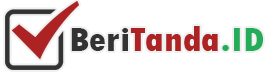
3 thoughts on “Cara Mudah Membuka Control Panel Windows 10”